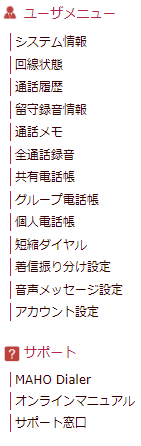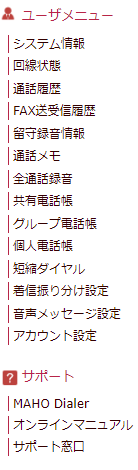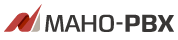
|
|
ログイン方法
アカウント毎のログイン方法と左メニュー項目の違いについて説明します。 ログイン方法
NetDevancerのIPアドレスをブラウザに入力してNetDevancer管理画面を表示します。
NetDevancer管理画面が表示されたらユーザ名とパスワードを入力してログインしてください。 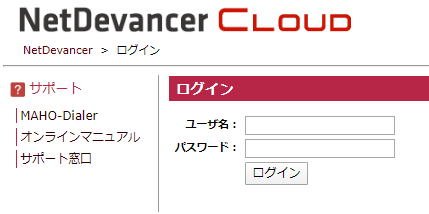 管理者アカウントでのログイン
管理者アカウントでの強制ログイン
管理者アカウントでログインした際に別の管理者がログイン中の時は[強制ログイン]が表示されます。
強制的にログインするにはユーザ名とパスワードを入力して[強制ログイン]をクリックしてください。 ※ログイン中の管理者はログアウトされます。 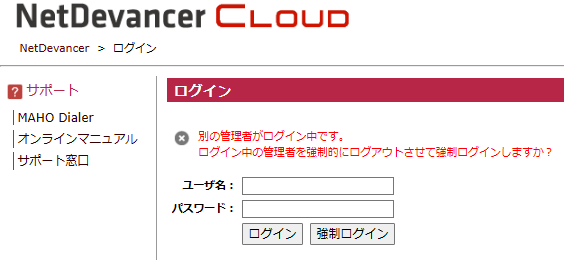
ユーザアカウントでのログイン
管理者がユーザ設定の新規登録により登録したアカウントでログインすることが可能になります。
ユーザログイン時は通話履歴・留守録音情報・通話メモ・全通話録音・グループ電話帳・個人電話帳・音声メッセージではログインアカウントに関する情報しか表示されません。 ※通話履歴・留守録音情報・通話メモはアカウントに各参照権限(ユーザ設定-オプション設定)を付与することで全データを表示することが可能です。
外線アカウントでのログイン目次へ戻る アカウント毎の機能
ユーザアカウントは「FAX送受信履歴の参照権限(ユーザ設定-オプション設定)」が与えられていれば、FAX送受信履歴のメニューが表示されます。
※グループ電話帳は電話帳機能のグループ電話帳(システム管理-システム設定)を有効にすることで表示することが可能です。
目次へ戻る |
|||||||||||||||||||||||||||
| Copyright © 2016 Mahoroba Kobo, Inc. All Rights Reserved. |